电脑怎么连接罗技蓝牙键盘 如何将罗技无线键盘连接到电脑
更新时间:2023-12-22 13:04:29作者:xiaoliu
随着科技的不断发展,无线键盘已经成为了我们日常生活和工作中的必备工具之一,而罗技作为一家知名的电脑外设品牌,其蓝牙键盘更是备受消费者青睐。对于一些新手用户来说,如何将罗技无线键盘连接到电脑可能会成为一个问题。接下来我们将为大家介绍如何连接罗技蓝牙键盘,让您的使用体验更加便捷和高效。无论是在办公室还是在家中,只要按照以下步骤操作,您就能轻松地连接您心仪的罗技无线键盘。
具体方法:
1.打开键盘顶部中框的开关打开,长按F12键至指示灯快速闪烁进入蓝牙配对状态。

2.打开电脑蓝牙,点击【添加蓝牙或其他设备】。点击键盘名称,此时会出现一组配对数字,在键盘上输入这组数字后按回车键即可。
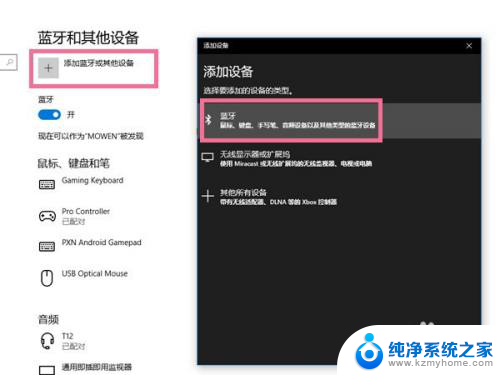
以上是连接罗技蓝牙键盘的全部步骤,请有疑问的用户参考本文提供的步骤进行操作,希望对大家有所帮助。
电脑怎么连接罗技蓝牙键盘 如何将罗技无线键盘连接到电脑相关教程
- 罗技键盘连接蓝牙 罗技无线键盘连接电脑教程
- 罗技无线鼠标可以蓝牙连接吗 罗技蓝牙鼠标连接电脑方法
- logik380键盘怎么连接电脑 罗技k380键盘如何连接电脑
- 罗技鼠标m590怎么蓝牙连接电脑视频 罗技M590蓝牙连接不上
- 罗技蓝牙鼠标配对 罗技蓝牙鼠标如何与电脑配对连接
- 罗技m720鼠标蓝牙如何配对 罗技M720蓝牙连接电脑步骤
- 蓝牙罗技鼠标怎么连接电脑 如何在电脑上连接罗技蓝牙鼠标
- logi键盘怎么切换英文 Logitech罗技K380蓝牙键盘连接方法
- 罗技m590鼠标蓝牙怎么连接 蓝牙罗技鼠标M585 / M590连接问题解决
- 罗技蓝牙键盘配对 Logitech K380蓝牙键盘怎么设置
- word 文档怎么设置成excel word如何导入excel
- mobi的文件怎么打开 mobi文件如何打开
- 手提电脑键盘解锁按哪个键 笔记本电脑键盘密码忘记了怎么打开
- 电脑键盘灯怎么一直亮 笔记本键盘灯如何设置长亮
- 如何破解不允许截屏 解除应用截屏限制的方法
- 新电脑c盘扩容 电脑C盘空间不足如何扩容
电脑教程推荐